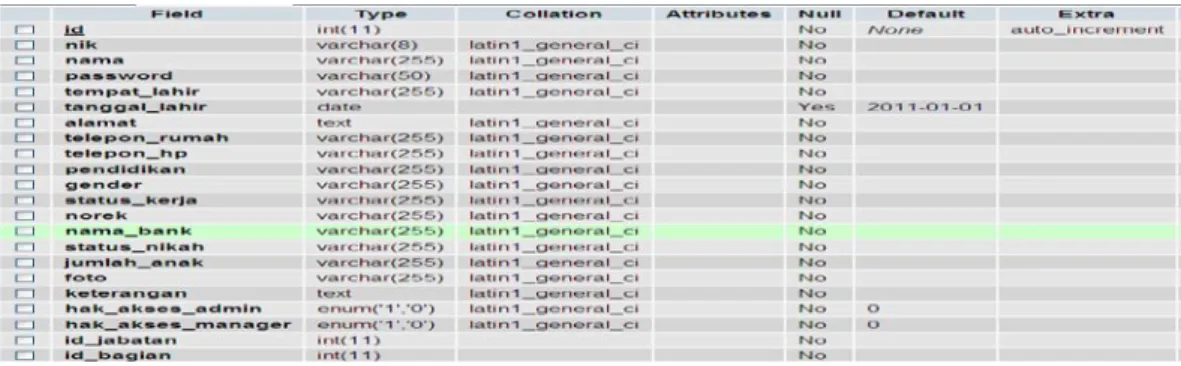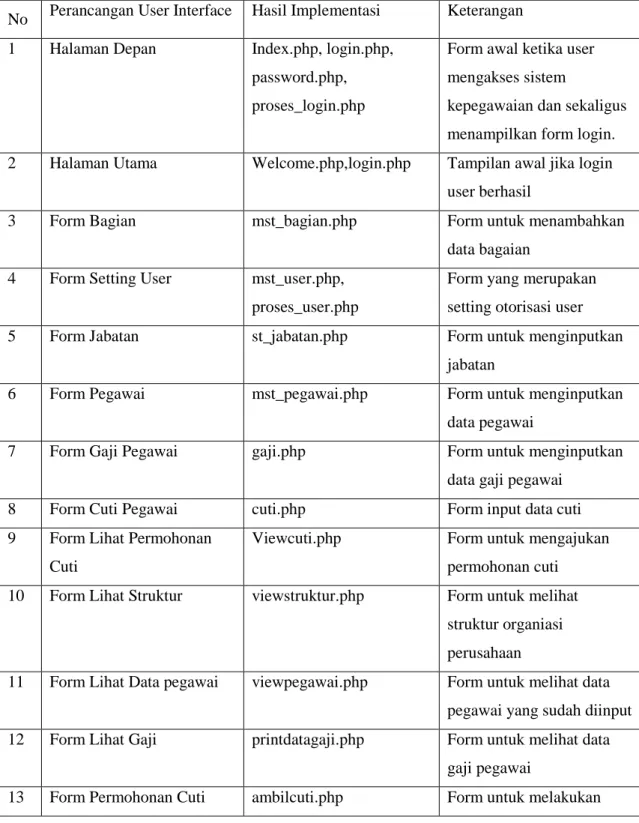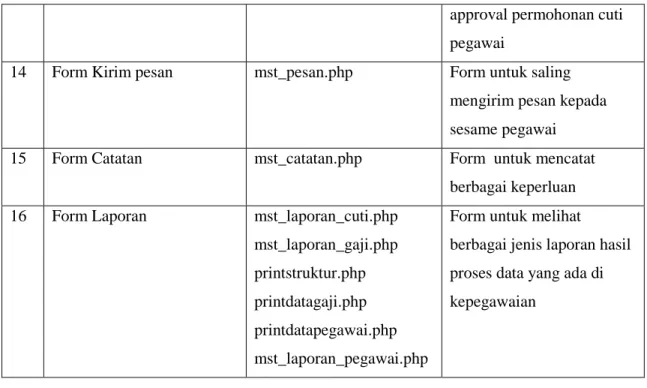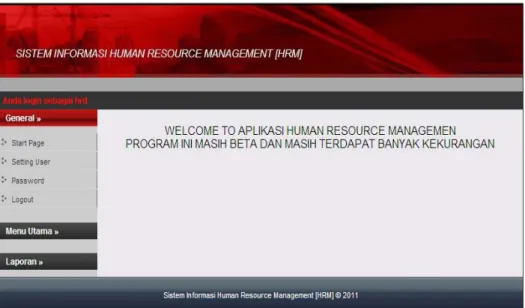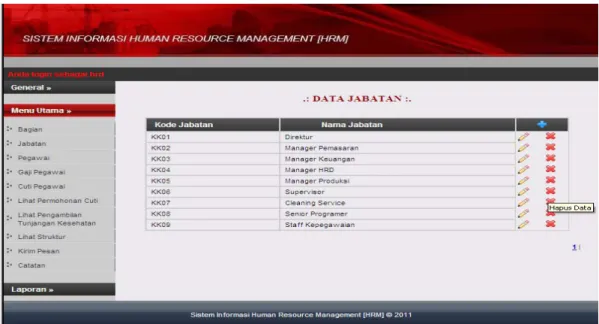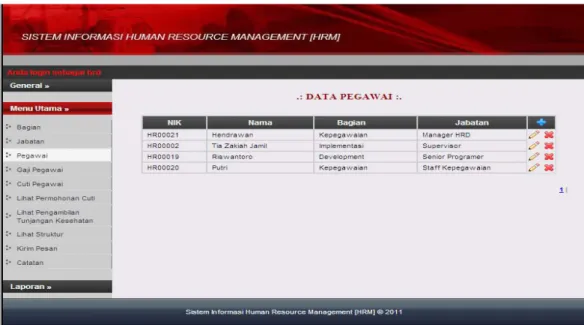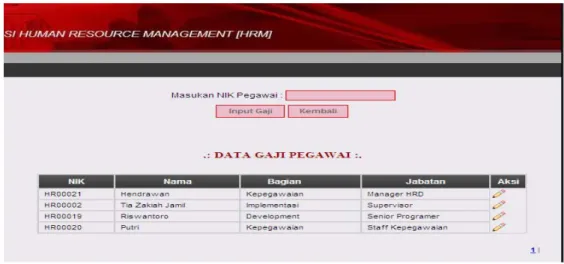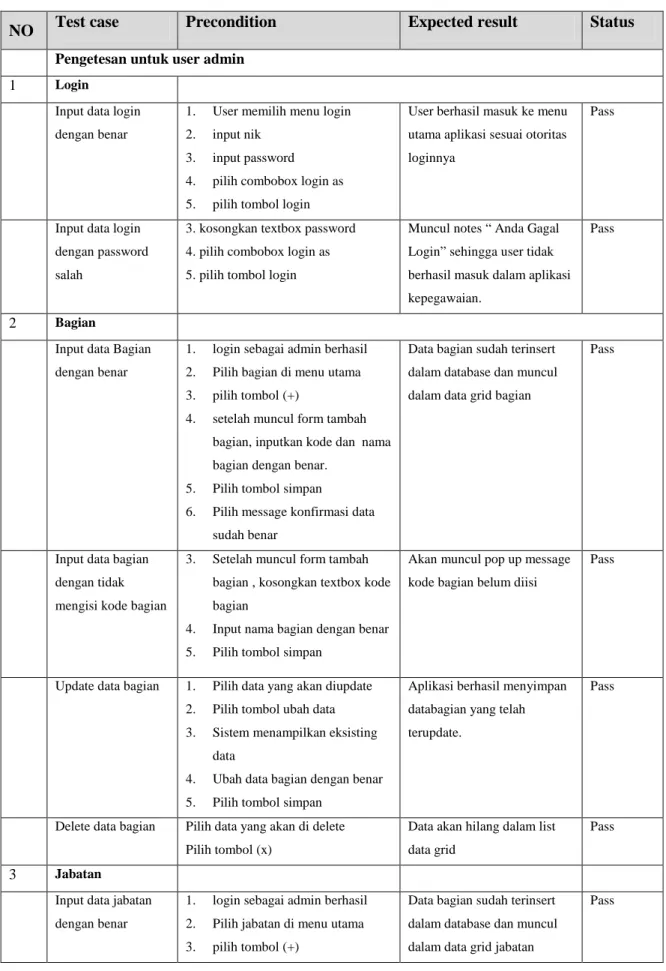86
BAB IV
IMPLEMENTASI dan PENGUJIAN
1.1 IMPLEMENTASI
Tahap implementasi merupakan tahap penerapan hasil perancangan sistem
kedalam suatu bahasa mesin dan untuk pertama kalinya digunakan dalam suatu kegiatan
transaksi perusahaan.
1.1.1
Implementasi Perangkat Keras
Tabel 4. 1Implementasi perangkat keras
Minimum Spesifikasi Server
Minimum Spesifikasi Client
Pentium Core 2 Duo
Pentium IV 1,4 GHz
Ram 2 GB
Ram 521 GB
Hard Disk 250 GB.
Hard Disk 80 Gb
Memory 3 GB
Memory 521 GB
1.1.2
Implementasi Perangkat Lunak
1. Sistem Operasi Windows XP Profesional
2. Web Server XAMPP (Basispaket) version 1.6.2
3. (PHP Version 5.2.2 dan Apache2.2.11
)
4. MySQL Server 5.0
5. Web Browser
1.1.3
Implementasi Database
Implementasi perancangan database pada sistem kepegawaian ini, memiliki
beberapa struktur table sebagai berikut :
1. Tabel mst_jabatan
Gambar 4. 1 Struktur Tabel mst_jabatan
2. Tabel mst_pegawai
3. Tabel mst_bagian
Gambar 4. 3 Struktur Tabel mst_bagian
4. Tabel tr_ambilcuti
Gambar 4. 4 Struktur Tabel tr_ambilcuti
5. Tabel tr_ambiltunjangan
Gambar 4. 5 Struktur Tabel tr_ambilcuti
6. Tabel tr_catatan
7. Tabel tr_cuti
Gambar 4. 7 Struktur Tabel tr_cuti
8. Tabel tr_gaji
Gambar 4. 8 Struktur Tabel tr_gaji
9. Tabel tr_pesan
1.1.4
Implementasi User Interface
Berikut ini Adalah hasil implementasi User Interface atau aplikasi antar muka
dari perancangan sistem kepegawaian yang ada di PT XYZ:
Tabel 4. 2 implementasi user interface
No
Perancangan User Interface
Hasil Implementasi
Keterangan
1
Halaman Depan
Index.php, login.php,
password.php,
proses_login.php
Form awal ketika user
mengakses sistem
kepegawaian dan sekaligus
menampilkan form login.
2
Halaman Utama
Welcome.php,login.php
Tampilan awal jika login
user berhasil
3
Form Bagian
mst_bagian.php
Form untuk menambahkan
data bagaian
4
Form Setting User
mst_user.php,
proses_user.php
Form yang merupakan
setting otorisasi user
5
Form Jabatan
st_jabatan.php
Form untuk menginputkan
jabatan
6
Form Pegawai
mst_pegawai.php
Form untuk menginputkan
data pegawai
7
Form Gaji Pegawai
gaji.php
Form untuk menginputkan
data gaji pegawai
8
Form Cuti Pegawai
cuti.php
Form input data cuti
9
Form Lihat Permohonan
Cuti
Viewcuti.php
Form untuk mengajukan
permohonan cuti
10
Form Lihat Struktur
viewstruktur.php
Form untuk melihat
struktur organiasi
perusahaan
11
Form Lihat Data pegawai
viewpegawai.php
Form untuk melihat data
pegawai yang sudah diinput
12
Form Lihat Gaji
printdatagaji.php
Form untuk melihat data
gaji pegawai
approval permohonan cuti
pegawai
14
Form Kirim pesan
mst_pesan.php
Form untuk saling
mengirim pesan kepada
sesame pegawai
15
Form Catatan
mst_catatan.php
Form untuk mencatat
berbagai keperluan
16
Form Laporan
mst_laporan_cuti.php
mst_laporan_gaji.php
printstruktur.php
printdatagaji.php
printdatapegawai.php
mst_laporan_pegawai.php
Form untuk melihat
berbagai jenis laporan hasil
proses data yang ada di
kepegawaian
4.1.5
Bentuk User Interface
1. Halaman Depan Sistem Informasi Kepegawaian
2. Halaman Utama Login Bagian Kepegawaian
Gambar 4. 11 Tampilan halaman utama
3. Menu Setting User
4. Menu Bagian
Gambar 4. 13 Tampilan menu bagian
5. Menu Tambah Bagian
Gambar 4. 14 Tampilan menu tambah bagian
Gambar 4. 15 Tampilan menu jabatan
7. Menu Tambah Jabatan
8. Menu Pegawai
Gambar 4. 17 Tampilan menu pegawai
9. Menu Tambah Data Pegawai
10. Menu Tampilan Gaji Pegawai
Gambar 4. 19 Tampilan menu tambah gaji
1.2 PENGUJIAN SISTEM
Pengujian sistem dilakukan untuk memastikan apakah sistem yang akan dipakai
sudah sesuai dengan yang diharapkan dan bebas dari bug.
Metode yang digunakan untuk pengujian ini Adalah black box, yaitu melakukan
pengujian dengan memfokuskan pada functionality sistem tanpa mengetahui apa
sesungguhnya yang terjadi dalam back end sistem.
Untuk melakukan pengujian sistem digunakan dokumen test case, yang bertujuan
agar pengetesan lebih tersistematis. Berikut rincian pengetesan :
1.2. Pengujian Menggunakan Tes Case
Penjelasan Kolom Tabel :
No
: Merupakan banyak nya form yang di testing
Precondition
: Langkah – langkah sebelum eksekusi pengetesan
Expected result : Hasil yang diharapkan setelah pengetesan
Tabel 4. 3 Test case
NO
Test case
Precondition
Expected result
Status
Pengetesan untuk user admin
1 Login
Input data login dengan benar
1. User memilih menu login 2. input nik
3. input password 4. pilih combobox login as 5. pilih tombol login
User berhasil masuk ke menu utama aplikasi sesuai otoritas loginnya
Pass
Input data login dengan password salah
1. 3. kosongkan textbox password 2. 4. pilih combobox login as 3. 5. pilih tombol login
Muncul notes “ Anda Gagal Login” sehingga user tidak berhasil masuk dalam aplikasi kepegawaian.
Pass
2 Bagian
Input data Bagian dengan benar
1. login sebagai admin berhasil 2. Pilih bagian di menu utama 3. pilih tombol (+)
4. setelah muncul form tambah bagian, inputkan kode dan nama bagian dengan benar.
5. Pilih tombol simpan
6. Pilih message konfirmasi data sudah benar
Data bagian sudah terinsert dalam database dan muncul dalam data grid bagian
Pass
Input data bagian dengan tidak mengisi kode bagian
3. Setelah muncul form tambah bagian , kosongkan textbox kode bagian
4. Input nama bagian dengan benar 5. Pilih tombol simpan
Akan muncul pop up message kode bagian belum diisi
Pass
Update data bagian 1. Pilih data yang akan diupdate 2. Pilih tombol ubah data 3. Sistem menampilkan eksisting
data
4. Ubah data bagian dengan benar 5. Pilih tombol simpan
Aplikasi berhasil menyimpan databagian yang telah terupdate.
Pass
Delete data bagian Pilih data yang akan di delete Pilih tombol (x)
Data akan hilang dalam list data grid
Pass
3 Jabatan
Input data jabatan dengan benar
1. login sebagai admin berhasil 2. Pilih jabatan di menu utama 3. pilih tombol (+)
Data bagian sudah terinsert dalam database dan muncul dalam data grid jabatan
4. setelah muncul form tambah jabatan, inputkan kode dan nama jabatan dengan benar. 5. Pilih tombol simpan
6. Pilih message konfirmasi data sudah benar
Input data jabatan dengan tidak mengisi kode jabatan
4. Setelah muncul form tambah jabatan, kosongkan textbox kode jabatan
5. Input nama jabatan dengan benar 6. Pilih tombol simpan
Akan muncul pop up message kode jabatan belum diisi
Pass
Update data jabatan 4. Pilih data yang akan diupdate 5. Pilih tombol ubah data 6. Sistem menampilkan eksisting
data
7. Ubah data jabatan dengan benar 8. Pilih tombol simpan
Aplikasi berhasil menyimpan data terupdate.
Pass
Delete data jabatan Pilih data yang akan di delete Pilih tombol (x)
Data akan hilang dalam list data grid
Pass
4 Pegawai
Input data pegawai dengan benar
1. Login sebagai admin berhasil 2. Pilih pegawai pada menu utama 3. pilih tombol (+)
4. Setelah muncul form tambah pegawai, inputkan data pegawai dengan benar.
5. Pilih tombol simpan
6. Pilih message konfirmasi data sudah benar
Pass
Input data pegawai tidak sesuai format data,misalkan input tanggal dengan huruf
5. Setelah muncul form tambah data masukan huruf pada textbox tanggal
Data tidak dapat diinputkan Pass
Hapus data pegawai 3. Pilih data yang akan dihapus 4. Pilih tombol (x) untuk
menghapus data
Data sudah berhasil terhapus dalam database
Pass
5 Approve permohonan cuti
Data cuti disetujui 1. Login sebagai admin berhasil 2. Pilih menu lihat cuti pegawai 3. Setelah muncul maka form list
Data permohonan cuti pegawai sudah berubah dari status diproses menjadi status
data grid pengajuan cuti 4. Pilih approve permohonan pada
kolom aksi
disetujui
Pengetesan untuk user pegawai
NO
Test case
Precondition
Expected result
Status
Pengetesan untuk user pegawai 1 Lihat data pegawai
Melihat data pegawai
1. Login sebagai pegawai berhasil 2. Pilih menu lihat data pegawai
Data pegawai dapat ditampilkan
Pass
Print data pegawai Setelah data dapat ditampilkan pilih tombol cetak
Data pegawai dapat tercetak Pass
2 Lihat gaji
Melihat data gaji 1. Login sebagai pegawai berhasil 2. Pilih menu lihat gaji
Data gaji dapat ditampilkan Pass
Print data gaji Setelah data gaji tampil, pilih tombol cetak
Data gaji dapat ditampilkan Pass
3 Lihat Struktur
Melihat struktur organisasi
1. login sebagai pegawai berhasil 2. Pilih menu lihat struktur
Data sruktur perusahaan dapat ditampilkan
Pass
Print data struktur organisasi
Setelah data struktur perusahaan tampil, pilih tombol cetak
Data struktur organisasi berhasil tercetak Pass 4 Permohonan cuti Mengisi permohonan cuti dengan benar
1. login sebagai pegawai berhasil 2.Pilih menu permohonan cuti 3. pilih tombol (+) untuk pengajuan cuti
4. setelah muncul form tambah ambil cuti, masukan data cuti dengan benar 5. kemudian tekan tombol simpan
Data permohonan cuti sudah terkirim ke manager Pass Mengisi permohonan cuti dengan tidak mencantumkan tanggal awal atau akhir
Setelah muncul form tambah cuti,tanggal awal atau akhir dikosongkan
Akan muncul pop up message data tanggal awal / akhir belum diinputkan
Pass
NO
Test case
Precondition
Expected result
Status
Pengetesan untuk user manajer 1 Lihat permohonan
cuti
Approve permohonan cuti
1. login sebagai manajer berhasil 2. masuk ke menu utama dan pilih
Data status cuti berubah dari diajukan menjadi disetujui
4.2.2 Hasil Pengetesan
Hasil akhir dari pengetesan sistem kepegawaian menggunakan test case di PT XYZ
tidak ditemukan error atau bug. Sehingga aplikasi sudah siap untuk dipasang dan
diimplementasikan diseluruh Personal Computer setiap pegawai PT XYZ.
menu lihat permohonan cuti 3. maka akan tampil data grid pegawai yang mengajukan cuti 4. pilih tombol approve cuti Reject permohonan
cuti
Pilih tombol reject cuti Data status cuti berubah dari diajukan menjadi ditolak
Pass
2 Lihat struktur
Melihat struktur organisasi
1. login sebagai manajer berhasil 2. Pilih menu lihat struktur
Data sruktur perusahaan dapat ditampilkan
Pass
Print data struktur organisasi
Setelah data struktur perusahaan tampil, pilih tombol cetak
Data struktur organisasi berhasil tercetak